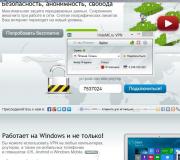Zo maakt u eenvoudig uw Apple ID aan. Video: een Amerikaans Apple ID-account aanmaken op iPhone
U kunt zich zonder iTunes rechtstreeks vanaf uw iPhone in de App Store registreren. Hiervoor moet uw telefoon uiteraard via elk type verbinding met internet zijn verbonden.
Start de App Store-applicatie.
Standaard probeert Apple uiteraard iedereen uit te nodigen zich te registreren met betalingsgegevens.
Als u een sectie opent en helemaal naar beneden scrollt op de pagina. U ziet een knop ‘Inloggen’. Als u erop klikt, gaat u naar de Apple ID-registratie.
In dit geval moet u aan het einde van de registratie uw creditcardgegevens invoeren.

Er is een andere manier: een Apple ID registreren zonder kaart.
Het is niet vanzelfsprekend, maar behoorlijk officieel. Zelfs op de Apple-website vindt u in de helpsectie gedetailleerde instructies over hoe u zich zonder creditcard in de app store kunt registreren.
Om dit te doen, moet je naar het gedeelte met gratis programma's gaan, een van deze selecteren en de knop "GRATIS" starten en vervolgens "APP INSTALLEREN".

Alle verdere registratiestappen zijn hetzelfde. Het verschil zit slechts in één regel op de pagina "betalingsinformatie". Voor de tweede optie kunt u het vakje naast 'Nee' aanvinken
Selecteer " Maak een Apple ID aan" (Maak een nieuwe Apple ID aan).
Selecteer op de volgende pagina uw land en klik op " Volgende".

Hier moet u de gebruikersovereenkomst accepteren. Klik " Mee eens zijn", en in het venster dat verschijnt, klik op " Mee eens zijn" opnieuw.

Voer uw e-mailadres, wachtwoord en beveiligingsvraag in. Het ingevoerde e-mailadres is van u Apple-ID.
Wachtwoordvereisten bij registratie in de App Store:
- Het wachtwoord mag niet korter zijn dan 8 tekens
- Het wachtwoord moet cijfers bevatten (1,2,3,4,5,6,7,8,9)
- Het wachtwoord moet kleine letters (kleine letters) bevatten
- Het wachtwoord moet hoofdletters bevatten (CAPITAL)
- Gebruik bij het maken van een wachtwoord niet dezelfde tekens
Het wachtwoord bijvoorbeeld Lena1988 werkt omdat het 8 tekens, een hoofdletter en cijfers bevat.
De beveiligingsvraag wordt gebruikt als u uw wachtwoord bent vergeten.
Op de volgende pagina moet u uw bankkaartgegevens en telefoonnummer invoeren. Momenteel zijn niet alle soorten kaarten geschikt voor betaling in de App Store; betalen met Visa Electron- en Cirrus Maestro-kaarten is niet mogelijk.

Als u zich in de App Store registreert door een gratis programma te installeren, dan is de mogelijkheid om een Apple ID zonder kaart te registreren voor u beschikbaar.

Klik " Volgende". Er wordt een bevestigingsbrief voor registratie verzonden naar het opgegeven e-mailadres.
Hoe Apple-ID te wijzigen
U kunt uw Apple ID wijzigen op de Mijn Apple ID-pagina appleid.apple.com/ru.
Klik " Accountbeheer"vul uw inloggegevens in.

U kunt nu uw Apple ID wijzigen door uw e-mailadres te wijzigen (sommige Apple ID's, zoals die eindigen op @mac.com of @me.com, kunnen niet worden gewijzigd).

Klik " Doorgaan". Wijzigingen worden onmiddellijk van kracht. Op deze pagina kunt u ook uw Apple ID-wachtwoord, postadres, telefoonnummer en interfacetaal wijzigen.
Als u gebruiker bent van ten minste één Apple-product, dan bent u in ieder geval verplicht om een geregistreerd Apple ID-account te hebben, dit is uw persoonlijke account en een opslagplaats voor al uw aankopen. Hoe dit account op verschillende manieren wordt aangemaakt, wordt in het artikel besproken.
Apple ID is één account waarmee u informatie over uw bestaande apparaten kunt opslaan, media-inhoud kunt kopen en openen, kunt werken met diensten zoals iCloud, iMessage, FaceTime, enz. Kortom: geen account betekent geen mogelijkheid om Apple-producten te gebruiken.
Een Apple ID-account kun je op drie manieren registreren: via een Apple-apparaat (telefoon, tablet of speler), via het iTunes-programma en uiteraard via de website.
Methode 1: Maak een Apple ID aan via de website
U wilt dus een Apple ID aanmaken via uw browser.


Methode 2: Maak een Apple ID aan via iTunes
Elke gebruiker die met Apple-producten communiceert, weet hiervan wat een effectief hulpmiddel is voor de interactie tussen uw gadgets en uw computer. Maar daarnaast is het ook een uitstekende mediaspeler.
Uiteraard kan via dit programma een account worden aangemaakt. Eerder heeft onze website de kwestie van het registreren van een account via dit programma al in detail besproken, dus we zullen er niet verder op ingaan.
Methode 3: Registratie via Apple-apparaat
Als u een iPhone, iPad of iPod Touch bezit, kunt u eenvoudig rechtstreeks vanaf uw apparaat een Apple ID registreren.

Hoe u een Apple ID registreert zonder een bankkaart te koppelen
De gebruiker wil of kan niet altijd zijn creditcard opgeven tijdens de registratie, maar als u bijvoorbeeld besluit om zich vanaf uw apparaat te registreren, dan laat de bovenstaande schermafbeelding zien dat het onmogelijk is om te weigeren de betaalmethode aan te geven. Gelukkig zijn er geheimen waarmee je nog steeds een account kunt aanmaken zonder creditcard.
Methode 1: registratie via de website


Methode 2: Registreren via iTunes
Registratie kan eenvoudig via het iTunes-programma dat op uw computer geïnstalleerd is en u kunt, indien nodig, het koppelen van een bankkaart vermijden.
Dit proces is ook al uitgebreid besproken op onze website in hetzelfde artikel over registratie via iTunes (zie het tweede deel van het artikel).
Methode 3: Registreren via Apple-apparaat
U heeft bijvoorbeeld een iPhone en u wilt een account registreren zonder daarop een betaalmethode op te geven.

Hoe u een account in een ander land registreert
Soms kunnen gebruikers tegenkomen dat sommige applicaties in hun eigen winkel duurder zijn dan in de winkel van een ander land, of helemaal niet beschikbaar zijn. In dergelijke situaties moet u mogelijk een Apple ID van een ander land registreren.
- U wilt bijvoorbeeld een Amerikaanse Apple ID registreren. Om dit te doen, moet u iTunes op uw computer starten en, indien nodig, uitloggen bij uw account. Selecteer een tabblad "Rekening" en ga ter zake "Uitgaan".
- Ga naar sectie "Winkel". Scroll naar de onderkant van de pagina en klik op het vlagpictogram in de rechter benedenhoek.
- Op het scherm wordt een lijst met landen weergegeven waaruit we moeten selecteren "Verenigde Staten".
- U wordt doorgestuurd naar de Amerikaanse winkel, waar u in het rechtergedeelte van het venster de sectie moet openen "App Winkel".
- Let opnieuw op het rechtergedeelte van het venster waar de sectie zich bevindt "Beste gratis apps". Onder hen moet u elke gewenste toepassing openen.
- Klik op de knop "Krijgen" om het downloaden van de applicatie te starten.
- Omdat u zich bij uw account moet aanmelden om te downloaden, verschijnt er een overeenkomstig venster op het scherm. Klik op de knop "Maak een nieuwe Apple ID aan".
- U wordt doorgestuurd naar de registratiepagina waar u op de knop moet klikken "Doorgaan".
- Vink het vakje naast de licentieovereenkomst aan en klik op de knop "Mee eens zijn".
- Op de registratiepagina moet u allereerst uw e-mailadres opgeven. In dit geval is het beter om geen e-mailaccount met een Russisch domein te gebruiken ( Ru), en registreer een profiel bij een domein com. De beste oplossing is om een Google-mailaccount aan te maken. Voer in de onderstaande regel tweemaal een sterk wachtwoord in.









Sinds die ogenschijnlijk oude tijden, toen alleen de iTunes Store beschikbaar was onder Apple-diensten, begon Apple inhoud op regio te verdelen. Voor Noord-Amerika verschenen eerder nieuwe producten, voor Europa later. En de landen van het voormalige socialistische kamp, inclusief de Russische Federatie, vielen lange tijd helemaal niet onder de dekking, en voor een inwoner van Rusland die online aankopen wilde doen in Apple-winkels was er maar één uitweg: het registreren van een buitenlandse Apple ID-account.
Voordelen van een buitenlandse Apple ID
Apple-diensten hebben met hun vasthoudende handen de meest afgelegen uithoeken van de aarde bereikt. Maar toch worden de lekkerste goodies, acties en gratis diensten geleverd door de AppStore van de Verenigde Staten van Amerika. Dit geldt echter ook voor Apple-hardware. En als aankopen zoals muziek, films en boeken beter in regionale filialen van de AppStore kunnen worden gekocht (prijzen zijn aanzienlijk lager, en er zijn vaak kortingen zoals voor derdewereldlanden), dan zijn programma's en diensten interessanter om via de Amerikaanse tak aan te sluiten en hier is waarom:
- Games en programma's verschijnen eerder in de Amerikaanse AppStore dan in andere branches, en sommige exclusieve edities worden zelfs alleen voor de VS uitgebracht. Speciale kortingsprogramma's en goedkope abonnementen werken ook alleen in de Verenigde Staten.
- iTunes radio, Spotify, Rdio-diensten werken alleen via een Amerikaans account, en als het toegangsprobleem wordt opgelost door lifehacks, met behulp van proxyservers en anonimisatoren, dan kunnen applicaties voor deze diensten alleen worden gedownload met een Amerikaanse Apple ID-registratie.
- Zoiets leuks als de gratis installatieservice voor betaalde programma's FreeMyApps, werkt wederom alleen met een Amerikaans account - en dit is een volkomen legale manier om honderd of twee dollar te besparen. Dit is op zijn minst veel beter dan het installeren van gehackte programma's en het infecteren van uw apparaat met virussen.
Dus om te profiteren van de volledige hoeveelheid overvloed, moet u een Noord-Amerikaanse Apple ID registreren.
Wanneer u een Apple ID registreert in de Verenigde Staten, krijgt u toegang tot promoties en gratis diensten die niet beschikbaar zijn voor Russische gebruikers
Hoe u een buitenlandse Apple ID registreert
U kunt in een paar eenvoudige stappen een account aanmaken, zowel op een mobiel apparaat als op een desktopcomputer. Het wordt mogelijk om direct van account te wisselen, zonder geïnstalleerde programma's, gedownloade applicaties en abonnementen te verliezen. Houd er rekening mee dat u niet meer dan drie gratis accounts aan één mobiel apparaat kunt koppelen.
Omdat beide opties voor het aanmaken van een account (vanaf een desktop-pc en vanaf een mobiel apparaat) gebruik zullen maken van de Maps.Google-service, registreert u een Google-account als u er nog geen heeft. Zonder dit zal de toegang tot de kaarten onmogelijk zijn en zal de taak iets gecompliceerder worden.
Registratie via een desktopcomputer of laptop
Om een Amerikaans account aan te maken vanaf een computer, moet je het volgende doen:
- We controleren of de computer met internet is verbonden en openen vervolgens de iTunes-applicatie als u al een Apple ID hebt aangesloten.
- Vanuit het gedeelte ‘Toepassingen’ gaan we naar de AppStore-categorie. Scroll naar beneden op de pagina en klik op de vlag om een regio te selecteren.
- Selecteer de regio Verenigde Staten; deze is standaard al toegewezen.
- Selecteer een gratis applicatie uit de lijst met programma's, bijvoorbeeld Instagram.
- Op de pagina met een korte beschrijving van de applicatie klikt u op de knop Ophalen.
- In het dialoogvenster voor het invoeren van autorisatieparameters selecteert u 'Maak een Apple ID aan'.
- In het uitnodigingsdialoogvenster onderzoeken we welke functies beschikbaar zijn na registratie en klikken op Doorgaan.
- Lees de licentieovereenkomst en schakel het selectievakje in om te bevestigen dat u deze hebt gelezen en ermee akkoord gaat. Klik op de knop Akkoord om naar de volgende stap te gaan. Als dit niet gebeurt, wordt de registratie afgebroken.
- Voer uw registratiegegevens in en de informatie waarmee u weer toegang krijgt als u uw wachtwoord vergeet. Besteed speciale aandacht aan de keuze van beveiligingsvragen en de antwoorden daarop. Als u om wat voor reden dan ook de toegang tot uw account kwijtraakt, kunt u deze alleen herstellen door alle drie de antwoorden op de beveiligingsvragen te geven.
Voer uw gebruikersnaam, wachtwoord en drie geheime vragen met antwoorden in waarmee u indien nodig de toegang kunt herstellen
- Bij deze stap moet u een delicate handeling uitvoeren: het invoeren van persoonlijke gegevens. U moet uw voor- en achternaam opgeven, evenals een echt Amerikaans adres met een telefoonnummer:

Als u niet van plan bent aankopen te doen via dit account, selecteert u in het venster dat verschijnt Geen bij betaalmethoden. Anders moet u uw bankkaartgegevens invoeren. Deze moeten afkomstig zijn van een Amerikaanse bank of een bank waarmee u in het buitenland elektronisch kunt betalen. Als er al drie gratis accounts aan uw apparaat zijn gekoppeld, kunt u zich alleen registreren door een bankkaart te koppelen.
Wanneer u een Apple ID-account aanmaakt, selecteert u de optie zonder een bankkaart te koppelen als u niet van plan bent aankopen te doen en er niet meer dan drie gratis accounts aan uw telefoon zijn gekoppeld
Controleer de ingevoerde gegevens nogmaals en klik op Apple ID aanmaken. Als alles correct is, verschijnt er een verificatiescherm en ter bevestiging van uw e-mail wordt er een e-mail naartoe gestuurd met een link om uw account te activeren. Nadat u de ontvangen brief in uw e-mailclient hebt geopend, volgt u de link.
Meld u aan bij iTunes met uw nieuwe gebruikersnaam en wachtwoord. Nu hebt u toegang tot alle functies die aan het begin van het artikel worden beschreven.
Tabel: benodigde persoonsgegevens voor registratie in de AppStore
| Maak gebruik van de maildiensten van een Amerikaanse provider: gmail, yahoo of hotmail. Russische letters in het e-mailadres zijn niet toegestaan. Zelfs als u een e-mailaccount bij Cyrillic heeft op de geregistreerde naam en normaal werkt, is dit niet geschikt voor het registreren van een Apple ID | |
| Wachtwoord | Het wachtwoord, minimaal 8 tekens, moet kleine en hoofdletters van het Latijnse alfabet en cijfers of een onderstrepingsteken bevatten. |
| veiligheidsinformatie | Drie beveiligingsvragen uit de verstrekte lijst. Mogelijk hebt u antwoorden hierop nodig wanneer u de toegang tot uw Apple ID herstelt. Bijvoorbeeld de naam van uw eerste hond, uw lievelingseten en de stad waar u uw eerste liefde heeft ontmoet, of het merk van de auto waarin u rijdt |
| Geboortedatum | Geboortedatum - uw eigen datum of een datum die u zich kunt herinneren en niet kunt vergeten. Als u een willekeurige datum kiest, zorg er dan voor dat het verschil tussen de huidige datum en de dag van uw denkbeeldige geboorte meer dan 13 jaar bedraagt, anders wordt de inschrijving onderbroken |
Hieronder staan de namen van de velden die moeten worden ingevuld bij het invoeren van informatie over het adres van de accounteigenaar. De manier waarop gebouwen in Amerika worden geadresseerd is anders dan bij ons, dus u moet de informatie zorgvuldig overbrengen naar de velden met de juiste namen. Een verklaring van hun doel wordt gegeven in de tabel.
Tabel: adresgegevens voor registratie
Video: in 3 minuten een account aanmaken in de Amerikaanse AppStore
Een Apple ID registreren vanaf een mobiel apparaat - iPhone of iPad
Er zijn situaties waarin u ver van uw computer zit, maar u moet nu meteen een account aanmaken: vakantie, zakenreis, reis naar het land. Het belangrijkste verschil met het aanmaken van een account op een pc is dat het aangemaakte gratis account aan het apparaat is gekoppeld. Na drie gekoppelde vermeldingen is het verder aanmaken van gratis Apple ID's alleen beschikbaar nadat het apparaat is teruggezet naar de fabrieksinstellingen.
- Open vanuit het hoofdscherm de AppStore-applicatie en log uit bij uw bestaande account (als u die heeft). Op het scherm “Selectie” scrollt u naar beneden en klikt u op Inloggen en selecteert u “Uitloggen”.
- Ga naar het tabblad Zoeken en vind een gratis programma. Het is belangrijk om een gratis applicatie te kiezen, anders zal het systeem zeker vereisen dat je een bankkaart koppelt, en moeten we een account zonder deze registreren.
Kies een gratis applicatie om te downloaden
Klik op 'Download' en selecteer 'Apple ID aanmaken' in het accountaanmeldingsvenster.
Selecteer in het menu de optie om een nieuwe Apple ID aan te maken
Omdat het selectievakje voor landselectie al is ingesteld op Verenigde Staten, accepteren we de licentieovereenkomst nadat we deze zorgvuldig (of niet erg zorgvuldig) hebben gelezen. Bent u tevreden met alles, klik dan op Akkoord. Het kan zijn dat u het er niet mee eens bent, maar dan kunt u geen account registreren.
Selecteer Amerika, dit staat standaard al aangevinkt
Net als bij registratie vanaf een pc geven wij als registratieadres de locatie van het hotel, restaurant of zelfs de bibliotheek aan. De eenvoudigste manier om zo’n object te vinden is met behulp van Google maps. We dragen alle adresgegevens over van de zijbalk, inclusief postcode en telefoonnummer.
Selecteer in het gedeelte Factureringsgegevens de betalingsmethode Geen en klik vervolgens op Volgende.
Video: een Amerikaans Apple ID-account aanmaken op iPhone
Het account is niet geregistreerd - oorzaken en oplossingen voor het probleem
Er kunnen zich omstandigheden voordoen waardoor het niet mogelijk is een account te registreren. Hieronder bekijken we de meest voorkomende oorzaken van fouten.
- Soms controleert de Apple-server of uw IP-adres overeenkomt met het bereik van adressen die specifiek zijn voor de regio waaraan u uw account koppelt. Simpel gezegd: u kunt geen Amerikaanse Apple ID registreren met een Russisch IP-adres. De uitweg uit deze situatie is door een van de enorme aantallen proxyservers te gebruiken die uw IP-adres als Amerikaans kunnen doorgeven.
- Apple hanteert strikte regels: de accounteigenaar moet minimaal 13 jaar oud zijn (en alle functies en inhoud van de AppStore zijn alleen beschikbaar voor mensen ouder dan 18 jaar). Als je feitelijk jonger bent dan dertien (of je hebt bij het invoeren van een willekeurige geboortedatum een fout gemaakt en een te jonge leeftijd aangegeven), wordt het “account” niet geregistreerd. En het ergste is dat als u gegevens vanaf een mobiel apparaat verzendt, herregistratie alleen mogelijk is na het resetten naar de fabrieksinstellingen. Als de reset-optie niet bij u past, moet u een account aanmaken vanaf een desktopcomputer of laptop.
- Ongeldige tekens in uw login, wachtwoord of zelfs e-mailadres. De meest voorkomende zijn Cyrillisch. Bovendien kan uw postdienst normaal gesproken Russische brieven waarnemen en een mailbox registreren. Maar de Apple-server accepteert een dergelijk adres niet. Het resultaat is een weigering van registratie.
- Er geldt een limiet voor het aantal gratis Apple ID's dat aan uw apparaat is gekoppeld. Hun aantal is beperkt tot slechts drie, en als je met verschillende “accounts” hebt geëxperimenteerd, heb je deze limiet waarschijnlijk al overschreden. Er zijn twee opties om het probleem op te lossen: maak een account aan met een gekoppelde bankkaart, of maak deze aan op een ander apparaat of desktop-pc en gebruik deze op uw gadget.
- Het hosts-bestand bevat elementen die de toegang van iTunes tot de activeringsservers van Apple blokkeren. Meestal verschijnen dergelijke vermeldingen na het uitvoeren van programma's die JailBreak op uw iPhone installeren. In dit geval moet u het Kladblok-programma met beheerdersrechten uitvoeren, het hosts-bestand openen en alle regels verwijderen waarin het woord appel verschijnt.
In het hosts-bestand moet u alle regels verwijderen die iTunes-toegang tot de activeringsserver blokkeren
Zoals u kunt zien, is er niets ingewikkelds aan het verkrijgen van toegang tot het buitenlandse segment van de AppStore. Het is belangrijk om de hoofdregel te onthouden: de regionale aansluiting van de AppStore wordt bepaald door de Apple ID, of beter gezegd, de regio die u hebt gekozen bij de registratie ervan. Het is niet mogelijk om dit in de toekomst te wijzigen, dus registreer uw account zorgvuldig, controleer uzelf na elke stap en controleer de instructies.
Registratie op de merkmarkt vanuit de Apple App Store- Dit is een uiterst eenvoudige procedure die vanaf elk Apple-apparaat kan worden uitgevoerd. Wij bieden u een gedetailleerde handleiding met screenshots. Ik denk dat deze procedure door iedereen moet worden uitgevoerd die Apple-apparaten gebruikt, want zonder dit zul je je apparaat simpelweg niet volledig kunnen gebruiken in het dagelijks leven, tenzij je het natuurlijk hebt gebruikt voor bellen en sms'en, en dan...
Instructies voor het aanmaken van een nieuw account in de App Store
Allereerst moet u het App Store-programma openen dat op uw apparaat is geïnstalleerd.Doe dit en open vervolgens een gratis app of game uit de lijst.

Op de pagina die wordt geopend, klikt u op "Installeren". Er verschijnt een inlogvenster.

Hier kunt u uw eigen Apple ID aanmaken. U hoeft alleen maar op Apple ID aanmaken te klikken en uw land te selecteren. In het beschouwde voorbeeld is dit Rusland. Voor andere landen gebeurt alles in precies dezelfde volgorde.

Lees de regels en ga akkoord met de voorwaarden van de overeenkomst. Om een Apple ID aan te maken, hoeft u alleen uw e-mailadres in te voeren. Bij het inloggen op het systeem vult u hetzelfde adres in. Kies een beveiligingswachtwoord. Het moet minimaal één hoofdletter bevatten. Het wachtwoord moet ook cijfers bevatten.
U ziet een vragenlijst met verschillende items. Vul ze allemaal in. Het systeem zal u vragen om 3 beveiligingsvragen te beantwoorden, wat de veiligheid van het gebruik van de dienst vergroot. U moet ook uw geboortedatum, telefoonnummer en huidig postadres opgeven. Daarnaast vraagt de App Store om uw bankkaartgegevens.
Nadat alle verplichte velden zijn ingevuld en het formulier is verzonden, controleert u uw e-mail. U ontvangt daar vrijwel onmiddellijk een brief waarmee u de registratieprocedure kunt voltooien. Volg de aanbevelingen die u ontvangt. Na een succesvolle bevestiging kunt u volop genieten van de App Store-inhoud.
Er is dus niets ingewikkelds aan het registratieproces op de Apple-markt. U hoeft alleen maar een paar eenvoudige instructies één voor één te volgen. Succes!
Beginnende mobiele ontwikkelaars hebben vaak moeite met het uploaden van hun projecten naar Google Play en de App Store. En als er geen speciale problemen zijn met de eerste, dan zul je aan de tweede moeten sleutelen, vooral als je een aanvraag plaatst bij een rechtspersoon. Om beginners te helpen, hebben we daarom besloten een tutorial te schrijven over het plaatsen van berichten in officiële appstores voor iOS en Android.
Een van de belangrijkste doelen van Scorocode is het helpen van Russische mobiele ontwikkelaars. Maar de levenscyclus van een applicatie eindigt niet zodra deze is gemaakt. Het moet nog gepubliceerd, ontwikkeld en onderhouden worden. Om u in verschillende stadia van het bestaan van mobiele applicaties en diensten te helpen, zullen we periodiek verschillende artikelen en opmerkingen publiceren. Volg de blogupdates.
App Winkel
Laten we beginnen met het moeilijkste: plaatsing in de App Store vanuit een rechtspersoon.- Ga om aan de slag te gaan naar developer.apple.com/programs en registreer u als nieuwe ontwikkelaar. We raden u af een bestaand account te gebruiken als u dit nog nooit eerder hebt gebruikt om applicaties te publiceren, omdat er fouten in de gegevens kunnen voorkomen. Het is beter om een nieuwe te maken die zal worden gebruikt voor verder werk en plaatsing.

Als u met Apple werkt, geef dan alleen echte en correcte informatie bij het invullen van formulieren. Dit helpt problemen in de toekomst te voorkomen, de tijd die nodig is om beslissingen over uw probleem te nemen te verminderen en het leven veel gemakkelijker te maken. Het komt vaak voor dat bij het registreren van sollicitaties, vanwege één typefout in de bedrijfsnaam of andere belangrijke gegevens, het hele proces opnieuw moet worden gestart.

Na het invullen van eenvoudige formulieren accepteren we de licentieovereenkomst en bevestigen we de e-mail met de verzonden code, waarna we een Apple ID voor de ontwikkelaar ontvangen, waarmee we inloggen.

- De volgende stap is het registreren van uw bedrijf in het iOS Developer-programma. Ga naar het tabblad Rekening en klik op Apple Developer-programma. We lezen prachtige verkoopbeschrijvingen van alle voordelen van het programma en klikken verder totdat we de inscriptie zien Start uw inschrijving. Klik erop en start het registratieproces.



- Om te beginnen moeten we kiezen of onze applicaties worden gepubliceerd vanuit een rechtspersoon of vanuit een individu. Kiezen Bedrijf(het is in geen geval een overheidsbedrijf - raak niet in de war). Vervolgens wordt ons gevraagd om persoonlijke en bedrijfsgegevens in te vullen.

Allereerst moet u de juiste naam opgeven (die in de toekomst zal worden gebruikt als de naam van de verkoper van gepubliceerde applicaties), telefoonnummer en volledig adres met postcode. Vervolgens kunt u uzelf kiezen als eigenaar of beheerder van het bedrijf, verantwoordelijk voor alle interactie met Apple en over de juiste autoriteit beschikken (en Yabloko kan heel goed om bevestiging van deze autoriteiten vragen in de vorm van een officieel bevel met een zegel). Of u kunt de gegevens van een andere vertrouwde persoon opgeven als u zich alleen maar registreert, en in de toekomst zal het interactieproces door iemand anders worden afgehandeld.

- Hier zullen we worden gevraagd om de zogenaamde aan te geven D-U-N-S-nummer, dat nu door Apple wordt gebruikt in plaats van een uittreksel uit het Unified State Register of Legal Entities, vertaald in het Engels, te verstrekken om te verifiëren dat uw bedrijf echt bestaat. Het is bij deze stap dat er voor veel ontwikkelaars een probleem ontstaat. D-U-N-S-nummers worden toegewezen door D&B, waaraan Apple alle verantwoordelijkheden voor het verifiëren van rechtspersonen heeft toevertrouwd. Op de website van Apple staat informatie over waarom ze dit nummer nodig hebben, maar de link om het te verkrijgen werkt niet. Als je erop klikt, kun je tenminste geen D-U-N-S krijgen, omdat de procedure in 2015 is gewijzigd. De kosten voor het toewijzen van een nummer bedragen 12.240 roebel. Totdat u het ontvangt, kunt u de registratieprocedure bij Apple niet voortzetten, maar daar is niets verschrikkelijks aan, aangezien alle ingevulde gegevens worden opgeslagen. Houd er rekening mee dat uw bedrijfsnaam op de websites van Apple en D&B vermeld moet worden geheel samenvallen.

Alle gegevens op de D&B-website zijn in het Russisch ingevuld; het bedrijf vertaalt deze onafhankelijk naar het Engels. Na het invullen van het formulier wordt een brief met een factuur ter waarde van 12.240 roebel naar de opgegeven e-mail gestuurd. Binnen 5 werkdagen na betaling verschijnen gegevens over uw bedrijf in het D&B register. Maar houd er rekening mee dat ze pas na 14 werkdagen beschikbaar zijn voor Apple. Als je D-U-N-S vóór die tijd probeert te introduceren, zal het niet doorgaan. In totaal moet u 19 werkdagen wachten, feitelijk een kalendermaand. Zodra het nummer door Apple is geaccepteerd, is de langste en moeilijkste registratiefase voorbij.

- Vervolgens moeten we toegang krijgen tot de ontwikkelaarstools om de applicatie in winkels te publiceren, certificaten te verkrijgen, enz. Toegang is betaald en kost $ 99 per jaar. Voor dit bedrag krijg je de mogelijkheid om applicaties te ontwikkelen voor drie platforms: iOS, Mac en Safari. Als u echter materiaal op iTunes plaatst (boeken, films en muziek), moet u mogelijk een afzonderlijk AppleID-account gebruiken.
Wij controleren de gegevens zorgvuldig en bevestigen de informatie, waarna we wachten op bevestiging van Apple. Dit gebeurt meestal binnen 1-3 dagen, waarna ze u bellen op het nummer dat is opgegeven in het aanmeldingsformulier, u in het Engels bedanken voor uw registratie en u laten weten dat zij u per e-mail een link zullen sturen om de registratie voort te zetten. Over het algemeen wordt deze oproep gedaan om nogmaals de realiteit van het bestaan van het bedrijf en de correspondentie van contactgegevens te controleren.
- Nadat u een brief met een link heeft ontvangen, klikt u erop, accepteert u de overeenkomst en betaalt u voor het programma. Voor Rusland kunt u alleen met een creditcard betalen door een speciaal formulier in te vullen en naar Apple te sturen. We raden af om persoonlijke kaarten op te geven; de handigste manier om dit te doen is door een prepaid virtuele kaart uit te geven voor het vereiste bedrag en de gegevens ervan over te dragen. Binnen 1-3 dagen wordt het geld afgeschreven en ontvang je een e-mail met een activatiecode om de registratieprocedure te voltooien.
- Klik op de code en druk op Doorgaan in het venster dat wordt geopend, waarna de langverwachte knop beschikbaar komt Begin. Door erop te klikken, krijgen we toegang tot het Developer Member Center, waar we de volledige ontwikkelaarsfunctionaliteit, ondersteuning en vooral toegang tot het ontwikkelaarsportaal zien.

Voor een individu is alles veel eenvoudiger. Klik op de pagina developer.apple.com/programs op de knop Inschrijven, selecteer een individu, vul de gegevens in met volledige naam, adres en telefoonnummer, accepteer de licentieovereenkomst en... Dat is alles.

Vervolgens hebben we een knop Kopen, waarop u klikt en die ons naar een pagina met creditcardgegevens brengt. Het hele voorgaande proces duurt ongeveer 5 minuten. Dan is alles precies hetzelfde als bij rechtspersonen. We betalen, wachten een paar werkdagen en krijgen toegang tot de bron voor ontwikkelaars.
Google Spelen
Het proces van het registreren van een app op Google Play is vergelijkbaar met het registreren bij Apple als individu: slechts een paar eenvoudige stappen.